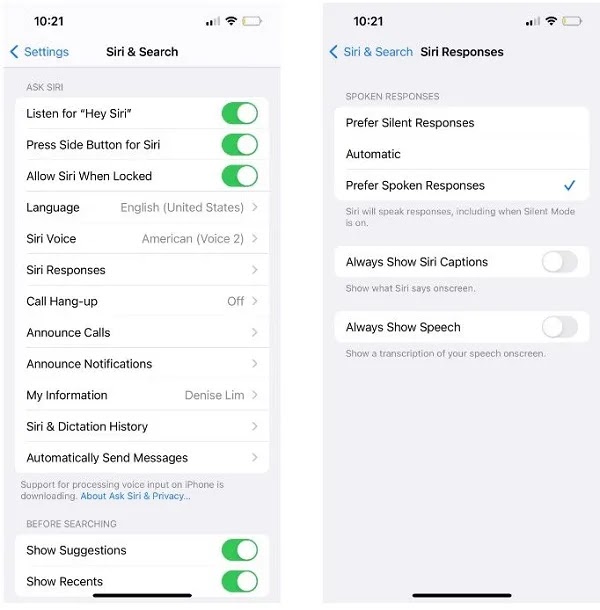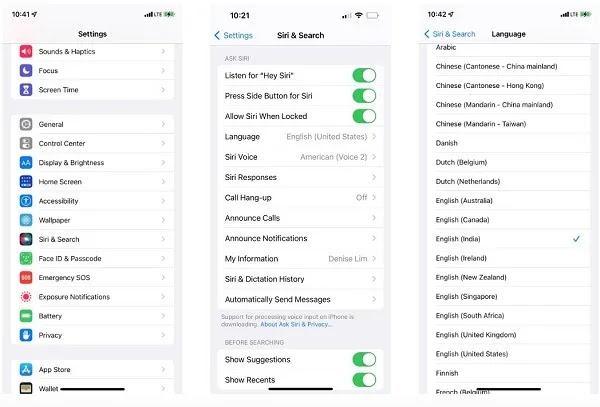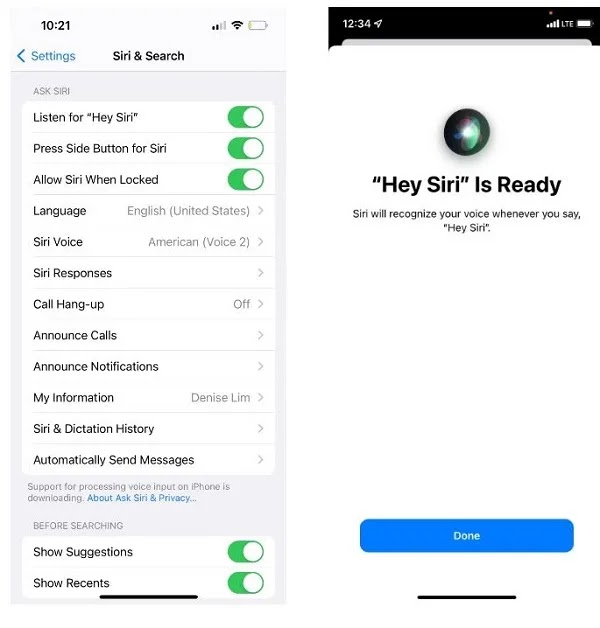بعد تفعيل Hey Siri 🔮، يمكنك استدعاء المساعد الصوتي من Apple دون الضغط على الزر الجانبي أو الزر الرئيسي في iPhone. وهذا يجعل من السهل تنشيط Siri وإنجاز المهام حتى عندما يكون جهازك بعيدًا عن متناول اليد. إذا كان Hey Siri لا يعمل على جهاز iPhone الخاص بك، فاتبع الحلول المذكورة في دليل العمل كيفية إصلاح مشكلة Siri على Apple iPhone Siri (تم اختباره) اليوم من Nooh Freestyle.
حل مشكلة عدم تفعيل Hey Siri
Best Ways to Fix “Hey Siri” Not Working on Your iPhone
Siri هو مساعد Apple الافتراضي الذي يساعدك في القيام بمهام مختلفة بدءًا من ضبط المنبهات وحتى إجراء المكالمات. ومع ذلك، هناك أوقات قد لا يعمل فيها Siri بشكل صحيح . لحسن الحظ، يمكنك بسهولة استكشاف أخطاء جهاز iPhone الخاص بك وإصلاحها من خلال بعض الحلول البسيطة.
1- التحقق من توافق جهازك
على iPhone 6s أو الإصدارات الأحدث، يعمل Hey Siri حتى عندما لا يكون iPhone قيد الشحن. وهذا يعني أنه إذا كان لديك طراز iPhone تم إصداره في عام 2015 أو ما بعده، فيمكنك استخدام هذه الميزة. تحتوي أجهزة iPhone هذه على ميكروفونات مساعدة تعمل دائمًا وتستمع إلى كلمة Hey Siri وتنفذ أوامرك الصوتية.
ومع ذلك، إذا كنت تستخدم iPhone 6 أو أقدم، فيجب توصيل جهازك وشحنه حتى يعمل Siri. في اللحظة التي تقوم فيها بفصل هذه الأجهزة القديمة، لن تتمكن من تنشيط Siri بصوتك فقط.
إذا كنت تريد استخدام Siri في وضع عدم الاتصال، فلاحظ أن هذه الميزة متاحة فقط لأجهزة iPhone المزودة بشريحة A12 Bionic وتم تحديثها إلى نظام التشغيل iOS 15 على الأقل .
لذا، إذا كنت متأكدًا من أن لديك جهاز iPhone متوافقًا وما زال Hey Siri لا يعمل، فيمكن للنصائح التالية إصلاحه.
2- التحقق من اتصالك بالإنترنت
يحتاج Siri إلى اتصال بالإنترنت للرد على الأوامر الصوتية. يمكنك تمكين وتعطيل وضع الطائرة لإعادة تشغيل اتصالك بالإنترنت.
3- سيري معطل
عندما لا يعمل صوت Siri الخاص بك، ولكن المساعد الصوتي يستجيب، فذلك بسبب إيقاف تشغيل Siri. لكتم صوت Siri، قم بتحريك مفتاح كتم الصوت الموجود على الجانب الأيسر لجهاز iPhone الخاص بك فوق أزرار الصوت باتجاه الشاشة. بدلاً من ذلك، تحقق من إعدادات مستوى الصوت عن طريق الضغط مع الاستمرار على الزر الجانبي Side لجهاز iPhone الخاص بك حتى يتم تشغيل Siri، ثم حرره واضغط على زر رفع مستوى الصوت . يمكنك أيضًا إيقاف تشغيل "Do Not Disturb" في إعدادات الصوت، لأن Siri لن يعمل عندما يكون هاتفك في وضع "عدم الإزعاج".
4- تأكد من إعداد Hey Siri بشكل صحيح
أولاً، عليك التأكد من تمكين ميزة Hey Siri. ولكن كيف يمكن تفعيل صوت سيري؟ للقيام بذلك، اتبع الخطوات التالية:
افتح Settings واضغط على Siri & Search.
تأكد من تمكين Listen for “Hey Siri.
5- إصلاح مشكلة عدم عمل Siri من خلال وضع الأيفون بشكل صحيح
لا يمكنك تفعيل Hey Siri بصوتك عندما تحمل جهاز iPhone ووجهه لأسفل على طاولة أو سرير. لكي تعمل هذه الميزة، تأكد من أن شاشة جهاز iPhone الخاص بك متجهة للأعلى. إذا كنت تريد استخدام Siri عندما يكون جهاز iPhone مقلوبًا أو مغطى، فانتقل إلى Settings > Accessibility > Siri وقم بتمكين خيار Always Listen for Hey Siri.
6- إذا كان لديك أجهزة متعددة، قم بتمكين البلوتوث
إذا كان لديك العديد من الأجهزة القريبة التي تعمل مع Hey Siri (مثل iPhone وiPad وMac وApple Watch)، فتأكد من تمكين Bluetooth على هذه الأجهزة. يعد ذلك ضروريًا لأنه عندما تقول Hey Siri حول العديد من الأجهزة المدعومة، فإن جميعها تستخدم تقنية Bluetooth للتواصل مع بعضها البعض وتحديد الجهاز الذي يجب أن يستجيب لطلبك. عادةً ما يستجيب الجهاز الذي يسمع كلماتك بشكل أكثر وضوحًا، أو الجهاز الذي تم استخدامه أو إلغاء قفله مؤخرًا، لـ Hey Siri.
7- تحقق من إعدادات Siri في نظام iOS
بشكل افتراضي، يخبرك Siri بإجاباته. لذا، إذا تم ضبط استجابات Siri على الوضع الصامت أو كتم الصوت، فقد يبدو أن Hey Siri لا يعمل على جهاز iPhone الخاص بك. للتحقق من ذلك، انتقل إلى Settings > Siri & Search > Siri Responses وحدد Prefer Spoken Responses.
8- إصلاح مشكلة iPhone Siri عن طريق إعادة التشغيل
عند حدوث مشكلة عدم استجابة Siri ، فقد تكون مشكلة مؤقتة. أسهل طريقة لإصلاح هذه المشكلة هي إيقاف تشغيل جهاز iPhone الخاص بك وتشغيله مرة أخرى بعد دقيقة واحدة. حتى في حالة تلف أزرار iPhone، يمكنك إعادة تشغيل iPhone الخاص بك.
9- قد تكون الميكروفونات مسدودة
قد تكون مشكلة Siri على نظام iOS لأنك تستخدم حافظة هاتف سميكة تحجب الميكروفون. إذا وجدت أن فتحات الميكروفون الخاصة بالجهاز مسدودة بالإطار، فقم بإزالتها.
10- قم بتنظيف ميكروفون الأيفون الخاص بك
استخدم قطعة قماش ناعمة بعناية لإزالة الأوساخ وغيرها من الحطام العالق في أخاديد الميكروفون. لا تستخدم أي أشياء معدنية مثل الإبر أو الأسلاك لأنها قد تسبب إصابات خطيرة.
11- قم بإزالة سماعات الرأس وجهاز التحدث الحر
تتضمن سماعات الرأس وسماعات الأذن اللاسلكية من Apple التي تدعم Hey Siri ما يلي:
- AirPods (الجيل الثاني)
- AirPods (الجيل الثالث)
- AirPods Pro
- AirPods Max
- Beats Powerbeats (2020)
- Powerbeats Pro
- Solo Pro
- Beats Fit Pro
- Beats Studio Buds
إذا تركت سماعات الرأس اللاسلكية متصلة ولكنك لا تستخدمها، فقد لا يستجيب iPhone الخاص بك لـ Hey Siri. لإصلاح هذه المشكلة، افصل سماعات الرأس.
12- إصلاح مشكلة سيري من خلال التحقق من اللغة
عندما يتم ضبط اللغة بشكل صحيح، سوف يستجيب Siri بشكل صحيح وأكثر من ذلك. على سبيل المثال، إذا كان الشخص من الهند، فيجب عليه التأكد من اختيار اللغة English (India) كلغة افتراضية. إذا كان يجيد اللغة الإنجليزية، فيمكنه استخدام اللغة English (US) او English (UK). قد لا يعمل Siri باستمرار على جهاز iPhone الخاص بك لأنه لا يمكنه التعرف على ما تقوله والرد عليك بسبب اختلاف اللهجة.
إليك كيفية ضبط لغة سيري:
افتح Settings واضغط على Siri & Search.
اضغط على Language وحدد اللغة المناسبة من القائمة.
أعد تشغيل جهاز iPhone الخاص بك والآن يجب أن يعمل Hey Siri بشكل جيد.
13- تعطيل Low Power Mode
يعمل Hey Siri حتى عندما يكون جهاز iPhone الخاص بك في Low Power Mode. لكن في بعض الأحيان، بسبب انخفاض طاقة البطارية أو بعض الأخطاء، قد يتسبب وضع الطاقة المنخفضة في حدوث مشكلات أخرى. لإصلاح هذه المشكلة، انتقل إلى Settings > Battery وقم بتعطيل Low Power Mode.
14- أعد تشغيل سيري
الحل المفيد الآخر لمشاكل Siri هو إعادة تشغيله. وفي ما يلي سنشرح كيفية القيام بذلك:
انتقل إلى Settings واضغط على Siri & Search.
قم بتعطيل Press Side Button for Siri.
ثم قم بتعطيل Allow Siri When Locked واستمع إلى Hey Siri.
أعد تشغيل جهاز iPhone الخاص بك.
انتقل إلى Settings > Siri & Search وقم بتمكين Press Side Button for Siri.
تأكد من تمكين Allow Siri When Locked.
أخيرًا، قم بتمكين Listen for “Hey Siri”.
15- حل مشكلة Siri على الأيفون من خلال إعادة تشغيله في بيئة هادئة
إذا قمت بتشغيل Hey Siri في بيئة صاخبة، مع وجود الكثير من الضوضاء في الخلفية مثل المروحة، فقد يتسبب ذلك في حدوث أخطاء حيث لا يستطيع Siri التعرف على الكلمات.
انتقل إلى Settings > Siri & Search وقم بتعطيل Listen for “Hey Siri”.
انتقل الآن إلى منطقة هادئة، وقم بتمكين Listen for “Hey Siri” واتبع التعليمات التي تظهر على الشاشة لإعادة تشغيل Siri.
16- حل مشكلة صوت السيري عن طريق تحديث الجهاز
في بعض الأحيان، بسبب أخطاء برمجية، قد لا تعمل ميزات مثل Hey Siri كما تتوقع. أضمن طريقة لإصلاح هذه المشكلة هي تثبيت أحدث إصدار من iOS على iPhone. انتقل إلى Settings > General > Software Update وتحقق من توفر إصدار للتثبيت.
17- حل مشكلة سيري في الايفون عن طريق فحص Headphone Mode
في حالات نادرة جدًا، قد يعتقد جهاز iPhone الخاص بك أنه متصل بسماعات الرأس (على الرغم من أنه ليس كذلك). عندما يحدث ذلك، قد لا تعمل مكبرات الصوت والميكروفونات المدمجة لأن جهاز iPhone الخاص بك يحاول استخدام مكبرات صوت وميكروفونات سماعات الرأس غير الموجودة بدلاً من ذلك. يجب إعادة تشغيل Hey Siri بعد الخروج من وضع سماعة الرأس.
18- إصلاح مشكلة iPhone Siri عن طريق إعادة ضبط الإعدادات
عند إعادة ضبط جهاز iPhone الخاص بك، ستظل البيانات الشخصية مثل الموسيقى والتطبيقات ومقاطع الفيديو والصور سليمة. ولكن سيتم إعادة تعيين جميع الإعدادات التي قمت بتغييرها حتى الآن مثل تكوين VPN وكلمة مرور Wi-Fi وتخطيط الشاشة الرئيسية وإعدادات لوحة المفاتيح والمزيد إلى الوضع الافتراضي.
افتح Settings واضغط على General.
انتقل إلى Transfer or Reset iPhone > Reset > Reset All Settings.
بعد اكتمال إعادة التعيين، انتقل إلى Settings > Siri & Search وتأكد من تمكين Listen for Hey Siri. ومن المفترض أن تتمكن بعد ذلك من الاتصال مرة أخرى واستخدام Siri بدون استخدام اليدين.
19- حل مشكلة Siri على الايفون من خلال التحقق من توفرها
على الرغم من إمكانية تفعيل Siri بغض النظر عن مكان وجودك، إلا أن Hey Siri غير متوفر في جميع البلدان والمناطق. إذا كنت لا تزال غير قادر على استخدام Hey Siri أو لا ترى هذا الخيار في إعداداتك، فانتقل إلى صفحة دعم Apple الرسمية وتحقق من توفر Siri في بلدك.
20- استكشاف أخطاء Siri وإصلاحها على Apple Watch
يمكنك استخدام Apple Watch وحتى Apple TV لاستكشاف أخطاء Siri وإصلاحها. إذا لم يعمل Siri على Apple Watch، فتأكد من تشغيل Siri. انتقل إلى Settings > Siri على Apple Watch وقم بتمكين Hey Siri و Raise to Speak.
إذا كنت تواجه مشكلات مثل Siri وعدم تحويل الصوت إلى نص، فأعد التحقق من اتصال Apple Watch بالإنترنت. يمكنك أيضًا إعادة تشغيل Apple Watch عن طريق الضغط لفترة طويلة على الزر الجانبي Side حتى يظهر زر Power، ثم الضغط على زر الطاقة واسحب شريط تمرير الطاقة. بعد إيقاف؛ اضغط مع الاستمرار على الزر الجانبي لتشغيل Apple Watch مرة أخرى. عندما لا يعمل الميكروفون، يمكنك إزالة حافظة Apple Watch للسماح لـ Siri بالتعرف عليه.
أسئلة مكررة
سيري لا يعمل، ماذا علي أن أفعل؟
أفضل حل لاستكشاف مشكلات Siri وإصلاحها هو إعادة تشغيل هاتفك، وتشغيل وضع الطائرة، ثم إيقاف تشغيله، وتعيين Siri للتعرف على صوتك.
كيف أقوم بتفعيل سيري؟
يمكنك تمكين Siri بالانتقال إلى Settings > Siri & Search، ثم تمكين Listen for “Hey Siri” و Allow Siri When Locked.
هل يستطيع Siri التعرف على صوت شخص آخر على جهاز iPhone الخاص بي؟
نعم، يمكن لـ Siri التعرف على أصوات متعددة، لذلك يمكن لكل شخص في نفس المنزل - سواء كان أفراد الأسرة أو زملاء السكن - استخدام Siri.
هل يمكنني أن أقول Siri بدلاً من Hey Siri؟
لا، لا يمكنك قول Siri فقط لاستخدام مساعد Apple الصوتي. عليك أن تقول "Hey Siri".
هل تحتوي جميع أجهزة iPhone على Siri؟
لا، ليست كل أجهزة iPhone تحتوي على Siri، لكن معظم أجهزة iOS وmacOS وwatchOS وtvOS تدعم Siri. يحتوي هاتف iPhone 4S والإصدارات الأحدث على Siri، بينما لا تحتوي هواتف Apple السابقة التي تعمل بنظام iOS على ذلك. يمكنك أيضًا استخدام Siri على أجهزة iPhone الأقدم مثل iPhone X. نظرًا لأن Siri يعمل أيضًا على نظامي iPadOS وtvOS، فيمكنك استخدام مساعد Apple الصوتي على أجهزة مثل iPad Pro وApple TV.
لماذا لا يعمل سيري بدون انترنت؟
لاستخدام Siri دون الاتصال بالإنترنت، يتعين عليك إجراء بعض الإعدادات. انتقل إلى Settings وحدد General. حدد Accessibility. قم بالتمرير لأسفل وابحث عن خيار Siri وانقر عليه. حدد زر Home Button. في قسم Press And Hold To Speak، حدد Voice Control. يمكنك الآن استخدام Siri دون استخدام الإنترنت من خلال الضغط على زر Home.
خاتمة
لقد غيّر المساعدون الافتراضيون مثل Siri الطريقة التي نتفاعل بها مع أدوات التكنولوجيا. من خلال رفع حساسية Siri، يمكنك ضبط التذكيرات وضبط المنبهات وتخطي الأغاني وما إلى ذلك، بدون استخدام اليدين وباستخدام الأوامر الصوتية. ولكن إذا لم يعمل Siri على جهاز iPhone الخاص بك، فلن تتمكن من القيام بكل هذه الأشياء. نأمل أن تكون قادرًا على حل مشكلة iPhone لديك باستخدام الحلول المذكورة أعلاه.
تعليقاتكم واقتراحاتكم؟
في مقال الدليل الفعال حول كيفية حل مشكلة Siri على Apple iPhone Siri (تم اختباره) اليوم على Nooh Freestyle، قمنا بفحص الحلول المختلفة. ومع ذلك، قد لا تكون قائمة الحلول هذه كاملة. إذا كنت تعرف طريقة أخرى، لديك رأي أو اقتراح، شاركنا به في قسم التعليقات في هذه المقالة.